写在前面,问:为什么要固定ip。答:要知道固定IP的好处多多,随意搬动,固定共享地址,不怕断网等等
首先,我们要选取一个局域网内的IP,方法如下:
1、选取IP号段,一般是路由器DCHP以外的IP地址
比如:DCHP动态IP地址由192.168.1.11~255,那我们可以选取192.168.1.10(保证此IP没有被其他设备占用)
2、路由器内设置要固定的IP地址和Mac码,其中Mac码可以找一个正在用的IP下分配好的来用,然后起个名字记录下来
第二步,(Ctrl+Alt+T)打开命令行,ifconfig查看记录相关配置(默认网关、子网掩码等)
首先输入 vim /etc/network/interface(每次更改前记得备份配置文件)

然后打开interfaces文件,若没有权限更改可以先 su下到root权限,如图:

将自动分配使用#号注释掉,并添加信息如下(VIM可以使用wq!强制保存哦)
#auto lo #iface lo inet loopback # The primary network interface auto eth0 iface eth0 inet static address 192.168.1.10 #要固定的IP地址 netmask 255.255.255.0 #ifconf可以查看的子网掩码 gateway 192.168.1.1 #默认网关
dns-nameserver 114.114.114.114 8.8.8.8 #静态DNS码
第三步:设置DNS配置文件,vim /etc/resolvconf/resolv.conf.d/base

打开界面添加设置如图:
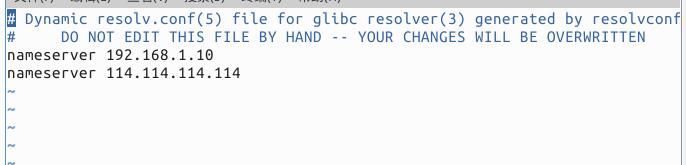
若本身已经有了数据,可以先用‘#’号注释,然后再添加信息
第四步:其实到这一步就已经设置完毕了,但
可能未保存同步的还需要设置下 /etc/resolv.conf内的nameserver
打开方法都是使用vim编辑器,然后配置如图:
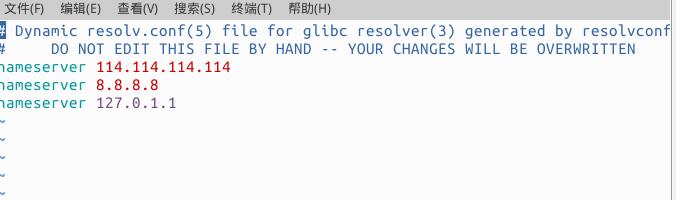
第五步重启网络配置和网络服务 /etc/init.d/networking restart
接着就重启系统,ifconfig查看IP是否固定成功吧
经常遇到的问题:
配置完毕后,重启系统无网络???
原因:由于重启导致 /etc/reslov.conf 内的修改被清空了,可以先查看下
解决办法:重新设定/etc/reslov.conf 内的配置并保存退出,确认interfaces内的静态DNS码已填写正常
追加:若还是无网络的话,就vim 打开/etc/NetworkManager/NetworkManager.conf 将里面的 managed=false 改为 managed=true(!!!)
若是VM虚拟机的话,记得把网络桥连方式更改下